xd7-ts —
Установка Citrix XenDesktop 7.1План настройки XenDesktop 7.1 у меня такой (тут)
- Настройка контроллера домена (тут)
- Установка vCenter server, создание кластера, подключение хоста ESXi (тут)
- Установка XenDesktop 7.1 (тут)
- создаем Site (тут)
- настраиваем «золотой образ» терминального сервера (тут)
- создаем Machine Catalog, Delivery Group (тут)
- подключаемся через браузер (тут)
- распространяем ПО через «золотой образ» (тут)
- возможности управления данными пользователей (тут)
- Удаленный доступ через NetScaler (тут)
- Тонкие клиенты для XenDesktop 7.1 (тут)
Установка Window Server 2012 R2
Тут речь пойдет не об установке, описывать как 5 раз нажать Next нет смысла. А вот чтобы потом лишних вопросов не было по vCenter server. Вы же еще наверняка не знаете, что в версии 5.5 через vSphere client нельзя даже зайти в свойства виртуальной машины, нужно (нас принуждают) использовать Web client, который мне лично не очень нравится.
По этим причинам покажу процесс установки ОС на слайдах:
1 -8 выбираю в меню пункт создание новой виртуальной машины, даю ей название, указывю на каком ESXi хосте ее разворачивать, какой datastore использовать для дисков. Устанавливать буду Windows server 2012 R2, выделяю ей ресурсы и создаю ВМ.
9 — 13 теперь по идее, я хотел бы подключиться к консоли и продолжить установку. Но из Web морды доступен только пункт включить ВМ, доступ в консоль не активна. Оказывается, чтобы подключаться к виртулаьной машине, обязательно нужно поставить дополнительный плагин (10 слайд), а затем не забыть активировать его (13 слайд) .
14 — но все равно, доступ в консоль можно получить только после включения виртуальной машины
15-17 дальше обычная установка Windows, которая занимает теперь меньше 10ти минут
Установка агента Citrix XenDesktop 7.1
Теперь можно приступать к установке Citrix агента на сервер. Поясню немного, для чего это нужно делать, ведь раньше подобная процедура нужна была только для VDI решений. В XenDesktop 7 многое было унифицировано, в том числе и это.
Поясню немного, для чего это нужно делать, ведь раньше подобная процедура нужна была только для VDI решений. В XenDesktop 7 многое было унифицировано, в том числе и это.
Теперь терминальные серверы можно разворачивать в каком угодно количестве из золотого образа. Чтобы подготовить Master Image (золотой образ) нужно установить агента. Чем и займемся:
1 -4 ввожу свежеустановленный Windows в домен
5- 8 начинаем установку Virtual Delivery Agent для серверных операционных систем
9 -10 обязательно прописываем адрес Delivery Controller, чтобы серверы, которые будут развернуты, могли зарегистрироваться на нем
11-17 далее все по умолчанию, в процессе установки будет одна перезагрузка — это установятся службы удаленных рабочих столов
vmware horizon windows 10 —
В качестве гостевой операционной системы будет устанавливаться Windows 10 32-bit. Именно она выбрана как эксперимент, а в реальной системе предпочтительно до сих пор остается Windows 7, которая зарекомендовала себя, как самая стабильная операционная система без лишних «красивостей», в системе VDI только мешающих.
Что касается поддержки Windows 10, то официально VMware Horizon поддерживает только две сборки 1511 и 1507, т.е. после обновления на более старшие версии ваша система потеряет техническую поддержку.
Windows 8.1 не поддерживает работу с Instant Clone, поэтому также для демонстрации возможностей VMware Horizon не подходит.
На данном этапе не будет устанавливаться софт, только сама операционная система и агенты, которые требуются для работы VDI. Способы распространения софта будут описаны в следующих статьях данного цикла по Horizon.
Установка и настройка базового золотого образа для VMware Horizon:
01 — 1 — 6 Для демонстрации развертывания виртуальной машины лучше подходит «толстый» клиент VMware vSphere. Создаем виртуальную машину с минимальными характеристиками — 1 vCPU, 1.5 Gb RAM. Если пользователь VDI не собирается работать с мультимедийными приложениями, то этих ресурсов вполне хватит.
7 — 11 Загружаем дистрибутив Windows 10 на datastore гипервизора ESXi, монтируем его к виртуальной машине. Можно приступать к установке ОС Windows 10.
Можно приступать к установке ОС Windows 10.
12 — 14 Стандартно выбираем диск для установки, запускаем процесс инсталляции. На этапе создания учетной записи создаем локальную запись.
15 — 16 Установка набора драйверов для виртуальной машины VMware Tolls
17 — 19 Присваиваем ОС новое имя и вводим в домен itsave.local Добавляем администратора домена «А» к пользователям, которым доступен вход по RDP. Можно это сделать до перезагрузки.
20 После перезагрузки подключаемся к машине через удаленный рабочий стол, так удобнее передавать дистрибутивы.
21 — 27 Приступаем к оптимизации системы под задачи VDI, а именно нужно отключить сервисы Windows 10, которые могут пригодиться при работе на обычном ПК, но абсолютно лишние в виртуальной машине. Для упрощения процесса оптимизации существует специальная утилита VMware Optimization Tool, которая легко ищется через любой поисковик. Скачиваем ее в виртуальную машину и запускаем. Жмем кнопку Analyze, запускается анализ системы на предмет возможной оптимизации. Становится доступна кнопка Optimize, жмем ее и ждем пока утилита сделает свое дело. Перезагружаемся.
Жмем кнопку Analyze, запускается анализ системы на предмет возможной оптимизации. Становится доступна кнопка Optimize, жмем ее и ждем пока утилита сделает свое дело. Перезагружаемся.
28 — 31 Устанавливаем VMware Horizon Agent. Мастер установки позволяет выбрать фичи, которые нужны для работы, к каждой из них есть краткое описание. Заметьте, что есть две взаимоисключающие себя фичи, а именно, VMware Horizon View Composer и VMware Horizon Instant Clone. От выбора зависит дальнейший способ развертывания пулов виртуальных машин VDI. В первом случае будет работать технология связных клонов требующая установки Composer server, во втором случае будет использоваться новая технология Instant Clone, о которой будет рассказано в одной из последующих статей.
32 — 33 Опционально. Для проверки работы по протоколу PCoIP можно установить поверх стандартного агента еще один агент, View Agent Direct-Connection Plugin. После его установки к виртуальной машине можно будет подключаться напрямую, используя VMware Horizon client, без развертывания инфраструктурных машин входящих в состав Horizon.
После его установки к виртуальной машине можно будет подключаться напрямую, используя VMware Horizon client, без развертывания инфраструктурных машин входящих в состав Horizon.
34 — 43 Опционально. Скачиваем VMware Horizon Client последней версии и в качестве сервера подключения указываем имя или IP адрес нашей виртуальной машины с Windows 10. В процессах видим PCoIP server, это процесс который занимается захватом изображения с экрана и передачей его на клиентское устройство.
Еще есть такой же плагин для активации прямого подключения к виртуальной машине через браузер и HTML5.
44 Выключаем виртуальную машину и создаем Snapshot. Это необходимо сделать для дальнейшего создания пула виртуальных машин через Connection server.
Создание “золотого” образа для развёртывания ОС Windows 10 в SCCM 2012 R2 [Вики IT-KB]
microsoft-windows:windows-10:enterprise-deployment-windows-10-with-sccm-2012-r2:sccm-create-gold-os-image
Создание “золотого” образа для развёртывания ОС Windows 10 в SCCM 2012 R2
Для создания «золотого» образа нам потребуется «чистая» система без установленных приложений.
Выполним следующие действия:
Включим и установим пустой пароль на учётную запись «Администратор»;
Удалим профили лишних учётных записей и их учётные записи;
- Установим Net.Framework 3.5 с помощью PowerShell:
Enable-WindowsOptionalFeature -Online -FeatureName "NetFX3" -Source "D:\sources\sxs"
- Вызовем утилиту C:\Windows\system32\Sysprep\sysprep.exe
Укажем параметры:Переход в окно приветствия системы (OOBE)
Установим галочку «Подготовка к использованию»
Параметры завершения работы: «Завершение работы»
В SCCM создадим Последовательность задач «Capture Windows», в ней 2 шага:
Добавляем шаг «Задать переменную последовательности задач».
Указываем переменную: «OSDTargetSystemRoot» с значением «D:\Windows» Добавляем шаг «Записать образ операционной системы».
Указываем сетевой каталог, где будет создаваться образ и учётную запись, которая имеет доступ к этому каталогу.
В SCCM создадим Коллекцию «Windows Capture» и развернём на неё ранее созданную Последовательность задач. Добавим эталонный компьютер в Коллекцию и включим виртуальную машину.Запустится Последовательность задач, которая создаст WIM-образ для последующих развёртываний ОС.
Полученные образы необходимо добавить в консоли SCCM и распространить по необходимым Точкам распространения.
Образы добавляются на сайт-сервер 1 раз и распространяется для всех.
Автор первичной редакции:
Виталий Якоб
Время публикации: 28.01.2017 18:00
microsoft-windows/windows-10/enterprise-deployment-windows-10-with-sccm-2012-r2/sccm-create-gold-os-image.txt · Последнее изменение: 24.02.2017 00:11 — Алексей Максимов
💇 Салон красоты «Золотой образ» Москва — отзывы, адрес, телефон, скидки и акции на сайте bOombate
Вы из тех людей, кому кажется, что салоны красоты — странный каприз и бесполезная трата денег? Посетите студию красоты «Золотой образ» — и вы поймете, что это не так! Высокий профессионализм парикмахеров, косметологов, визажистов и nail-мастеров не только гарантирует вам уровень ухода, которого невозможно добиться в домашних условиях, но, что важнее, даст возможность действительно преобразиться, найдя себя в новом стиле. В салонной атмосфере вы отдохнете душой и телом, испытав тот роскошный уровень заботы, которого достоин каждый из клиентов! Сменить романтичные струящиеся пряди на актуальную хулиганскую пикси, подровнять челку, придать новую форму длинным локонам — все, что будет выглядеть сногсшибательно именно на вас! Мастера помогут вам преобразиться и с радостью поделятся своей профессиональной мудростью: как в погоне за модой сохранить здоровье волос, сколько времени будет занимать укладка созданной ими стрижки, стоит ли, подбирая укладочные средства, останавливать выбор на одной марке или можно их менять — впрочем, у вас наверняка уже есть свои собственные, не менее интересные вопросы!
Сменить романтичные струящиеся пряди на актуальную хулиганскую пикси, подровнять челку, придать новую форму длинным локонам — все, что будет выглядеть сногсшибательно именно на вас! Мастера помогут вам преобразиться и с радостью поделятся своей профессиональной мудростью: как в погоне за модой сохранить здоровье волос, сколько времени будет занимать укладка созданной ими стрижки, стоит ли, подбирая укладочные средства, останавливать выбор на одной марке или можно их менять — впрочем, у вас наверняка уже есть свои собственные, не менее интересные вопросы!В студии красоты «Золотой образ» вам также предлагают обратиться к услугам детского парикмахера. Любой родитель знает, какой полноценной проблемой это иногда бывает — стричь ребенка! В особенности если вы раньше никогда не стриглись в салоне, ведь все для него непривычное и обычно скучное… Но мастера знают, как найти подход к маленьким модникам и модницам!
Еще одна услуга, которую оказывают в студии красоты «Золотой образ» — это наращивание ногтей. Эта популярная процедура окажется незаменимой для женщин, у которых свои собственные ногти ломкие и плохо растут, или просто тем, у кого нет времени ежедневно думать о поддержании маникюра. Современные технологии наращивания не повреждают ногтевую пластину и вместе с тем позволяют за пару часов стать обладательницей ногтей желаемой длины и дизайна, с которыми ваши руки будут смотреться изящными и женственными.
Эта популярная процедура окажется незаменимой для женщин, у которых свои собственные ногти ломкие и плохо растут, или просто тем, у кого нет времени ежедневно думать о поддержании маникюра. Современные технологии наращивания не повреждают ногтевую пластину и вместе с тем позволяют за пару часов стать обладательницей ногтей желаемой длины и дизайна, с которыми ваши руки будут смотреться изящными и женственными.
ООО «ЗОЛОТОЙ ОБРАЗ», ОКПО 18873510
Общие сведения:
Контактная информация:
Юридический адрес: 129010, Г МОСКВА, ПРОСПЕКТ МИРА, Д 16, СТР 2
Телефон: 127-18-94
E-mail:
Реквизиты компании:
ИНН: 7702240366
КПП: 770201001
ОКПО: 18873510
ОГРН: 1117746418976
ОКФС: 16 — Частная собственность
ОКОГУ: 4210014 — Организации, учрежденные юридическими лицами или гражданами, или юридическими лицами и гражданами совместно
ОКОПФ: 12300 — Общества с ограниченной ответственностью
ОКТМО: 45379000
ОКАТО: 45286570 — Мещанский, Центральный, Город Москва
Предприятия рядом: ООО «ЯМАЛ», ООО «ОР-ОЙЛ», ЗАО «АГРОФЛОРА», ООО «ТК » — Посмотреть все на карте
Виды деятельности:
Основной (по коду ОКВЭД): 51 — Оптовая торговля, включая торговлю через агентов, кроме торговли автотранспортными средствами и мотоциклами
Найти похожие предприятия — в той же отрасли и регионе (с тем же ОКВЭД и ОКАТО)
Дополнительные виды деятельности по ОКВЭД:
22. 1 1 | Издательская деятельность |
| 45 | Строительство |
| 51.1 | Оптовая торговля через агентов (за вознаграждение или на договорной основе) |
| 52 | Розничная торговля, кроме торговли автотранспортными средствами и мотоциклами, ремонт бытовых изделий и предметов личного пользования |
| 65.2 | Прочее финансовое посредничество |
| 74.13.1 | Маркетинговые исследования |
| 74.40 | Рекламная деятельность |
| 93.0 | Предоставление персональных услуг |
Госзакупки по 44-ФЗ не найдены
Госзакупки по 223-ФЗ не найдены
Сертификаты соответствия: Исполнительные производства:Краткая справка:
Организация ‘ОБЩЕСТВО С ОГРАНИЧЕННОЙ ОТВЕТСТВЕННОСТЬЮ «ЗОЛОТОЙ ОБРАЗ»‘ зарегистрирована 06 мая 1999 года по адресу 129010, Г МОСКВА, ПРОСПЕКТ МИРА, Д 16, СТР 2. Компании был присвоен ОГРН 1117746418976 и выдан ИНН 7702240366. Основным видом деятельности является оптовая торговля, включая торговлю через агентов, кроме торговли автотранспортными средствами и мотоциклами. Компанию возглавляет ДИРЕКТОР МАЗИТОВА КСЕНИЯ МАРСОВНА.
Компании был присвоен ОГРН 1117746418976 и выдан ИНН 7702240366. Основным видом деятельности является оптовая торговля, включая торговлю через агентов, кроме торговли автотранспортными средствами и мотоциклами. Компанию возглавляет ДИРЕКТОР МАЗИТОВА КСЕНИЯ МАРСОВНА.
Добавить организацию в сравнение
«Золотой глобус — 2020»: выбираем худший образ церемонии
Дженнифер Лопес/Гвинет Пэлтроу
У победителей церемонии «Золотой глобус» есть повод праздновать. Но не для всех этот вечер стал таким же триумфальным. И речь не столько о проигравших номинантах, сколько о тех гостях, кто промахнулся с выбором модного образа, ведь их на страницах прессы и в сети теперь будут обсуждать куда больше, чем тех, кто ушел домой без статуэтки.
Пожалуй, самым большим разочарованием на этой церемонии стал наряд Дженнифер Лопес. Знаменитость знает толк в эффектных нарядах и ее выхода на красную дорожку всегда ждут с нетерпением, но на этот раз произвести фурор Джей Ло не удалось. Платье от Valentino пользователи сети сравнили с подарочной упаковкой.
Знаменитость знает толк в эффектных нарядах и ее выхода на красную дорожку всегда ждут с нетерпением, но на этот раз произвести фурор Джей Ло не удалось. Платье от Valentino пользователи сети сравнили с подарочной упаковкой.
Ну а самым противоречивым образом можно смело назвать платье, которое предпочла Кейт Бланшетт. Наряд, кажется, разделил читателей на две группы — мнения в нашем голосовании разделились почти поровну, но тех, кто остался недоволен, на данный момент все-таки больше. Ну что же, быть может, на фоне остальных этот наряд уже и не покажется таким провальным.
Недоумение у многих вызвал и наряд Гвинет Пэлтроу — полупрозрачное платье коричневого цвета, ну а Сальма Хайек, по мнению пользователей сети, все-таки перестаралась с декольте.
Итак, какой образ вам понравился меньше всего?
Дженнифер Лопес в Valentino
Гвинет Пэлтроу в Fendi
Керри Вашингтон в Altuzarra
Кейт Бланшетт в Mary Katrantzou
Мишель Уильямс в Louis Vuitton
Шарлиз Терон в Dior
Сиенна Миллер в Gucci
Шейлин Вудли в Balmain
Сальма Хайек в Gucci и украшениях Chopard
Люси Бойнтон в Louis Vuitton
Худший образ церемонии «Золотой глобус — 2020»:
Что такое золотой образ?
Если вы занимаетесь обеспечением качества, системным администрированием или (хотите верьте, хотите нет) производством мультимедиа, вы, возможно, слышали некоторые вариации термина gold master , gold image или master image и т. Д. на. Это термин, который вошел в коллективное сознание всех, кто участвовал в создании одной идеальной модели , а затем в создании множества дубликатов по этой модели. Вот что такое золотой мастер, или золотой образ: виртуальный слепок, из которого вы отливаете свои модели для распространения.
Д. на. Это термин, который вошел в коллективное сознание всех, кто участвовал в создании одной идеальной модели , а затем в создании множества дубликатов по этой модели. Вот что такое золотой мастер, или золотой образ: виртуальный слепок, из которого вы отливаете свои модели для распространения.
В производстве средств массовой информации теория состоит в том, что бригада работает на золотого мастера. Этот конечный продукт — единственный в своем роде. Он выглядит и звучит лучше всего, что может выглядеть и звучать в фильме или альбоме (или чем-то еще). Копии этого главного изображения создаются, сжимаются и рассылаются широкой публике.
В программном обеспечении с этим термином связана похожая идея. После того, как программное обеспечение было скомпилировано, протестировано и повторно протестировано, идеальная сборка объявляется gold . Дальнейшие изменения не допускаются, и все распространяемые копии создаются из этого главного образа (это на самом деле что-то значило, когда программное обеспечение распространялось на компакт-дисках или DVD-дисках).
Ящики GNOME
Идея золотого мастера проста, но ее применение на практике часто упускается из виду. Иногда ваша команда настолько счастлива, что достигла своей цели, что никто не перестает думать о том, чтобы обозначить достижение как авторитетную версию. В других случаях для этого нет простого механизма.
Золотое изображение — это в равной степени сохранение истории и предварительный план резервного копирования. Создав идеальную модель того, над чем вы трудились, вы обязаны сохранить эту работу перед собой, потому что она не только отмечает ваш прогресс, но и служит запасным вариантом, если вы споткнетесь, продолжая свою работу.
GNOME Boxes, платформа виртуализации, поставляемая с рабочим столом GNOME, может предоставить простую демонстрацию. Если вы никогда не использовали блоки GNOME, вы можете изучить основы у Алана Форми-Дюваля в его статье «Начало работы с блоками GNOME».
Представьте, что вы использовали коробки GNOME для создания виртуальной машины, а затем установили на эту виртуальную машину операционную систему. Теперь вы хотите создать золотой образ. GNOME Boxes на шаг впереди вас: он уже сделал снимок вашей установки, который может служить золотым образом для стандартной установки ОС.
В открытых окнах GNOME щелкните правой кнопкой мыши любую виртуальную машину и выберите Свойства . В окне Properties выберите вкладку Snapshots . Первый снимок, автоматически созданный GNOME Boxes, — это Just Installed . Как следует из названия, это та операционная система, в которой вы изначально установили ее на виртуальную машину.
Если ваша виртуальная машина достигнет состояния, которое вы не планировали, вы всегда можете вернуться к этому образу Just Installed .
Конечно, возврат к ОС после того, как она была только что установлена, будет радикальной мерой, если вы уже настроили среду для себя. Вот почему обычный рабочий процесс с виртуальными машинами заключается в том, чтобы сначала установить ОС, затем изменить ее в соответствии с вашими требованиями или предпочтениями, а затем сделать снимок, объявив этот снимок как настроенный вами золотой образ. Например, если вы используете виртуальную машину для упаковки Flatpak, то после первоначальной установки вы можете добавить программное обеспечение и инструменты разработки Flatpak, построить свою рабочую среду, а затем сделать снимок.После создания снимка вы можете переименовать виртуальную машину, чтобы указать ее истинное предназначение в жизни.
Чтобы переименовать виртуальную машину, щелкните правой кнопкой мыши ее эскиз на панели мониторинга и выберите Свойства . В окне Properties введите новое имя:
В окне Properties введите новое имя:
Чтобы создать клон своего золотого образа, щелкните правой кнопкой мыши виртуальную машину в интерфейсах GNOME Boxes и выберите Клонировать .
Теперь у вас есть клон последнего снимка вашего золотого изображения.
Золотой
Немногие дисциплины не могут получить выгоду от использования золотых изображений. Помечаете ли вы релизы в Git, делаете снимки в коробках, прессуете прототип винила, печатаете книгу для утверждения, проектируете трафаретную печать для массового производства или лепите буквальный слепок, архетип — это все. Это всего лишь еще один способ, которым современные технологии позволяют людям работать умнее, а не усерднее, поэтому создайте золотой образ для своего проекта и генерируйте клоны так часто, как вам нужно.
Создание образов Windows 10 и получение одного Золотого образа.
За годы проб и ошибок я закрепил некоторые из моих личных передовых методов создания образов для настольных ПК, которыми я хотел бы поделиться со всеми вами в этой статье. Хотя технологии сильно различаются, моя практика создания идеального образа физических и виртуальных рабочих столов имеет много общего.
Хотя технологии сильно различаются, моя практика создания идеального образа физических и виртуальных рабочих столов имеет много общего.
Я ни в коем случае не предлагаю, чтобы это лучшая практика управления имиджем в отрасли, или даже вам следует последовать моему примеру — я просто делюсь своими методами.Возможно, вы делаете то же самое самостоятельно, не стесняйтесь оставлять отзывы на нашем сайте.
Не такой уж и голый образ.
Хотя я предпочитаю, чтобы изображение рабочего стола оставалось как можно более чистым, я делаю некоторые исключения:
- Для целей установки исправлений я предпочитаю помещать продукты Microsoft в образ.
- Я устанавливаю стандартную (ые) версию (ы) нашей организации .NET Framework, например 3.5 SP1 (как функция) и 4.6.2 Full.
- Я устанавливаю все соответствующие версии Visual C ++ Redistributable.
Некоторым нравится устанавливать каждую версию Visual C ++ Redistributable, но я не рекомендую этого делать. Например, если 2005 не требуется, зачем его устанавливать? Вы без всякой причины добавляете в изображение мусор, И поддержка распространяемого пакета Visual C ++ согласована с версиями Visual Studio. 2005 технически не поддерживается, что означает создание ненужной дыры в безопасности. Я также могу установить среду выполнения J # (при необходимости), Silverlight (при необходимости) и, конечно же, обновить Powershell
Например, если 2005 не требуется, зачем его устанавливать? Вы без всякой причины добавляете в изображение мусор, И поддержка распространяемого пакета Visual C ++ согласована с версиями Visual Studio. 2005 технически не поддерживается, что означает создание ненужной дыры в безопасности. Я также могу установить среду выполнения J # (при необходимости), Silverlight (при необходимости) и, конечно же, обновить Powershell
Стоит ли добавлять Office в файл изображения?
Добавляете ли вы Microsoft Office в образ — решать вам.В настоящее время я его надеваю. Я считаю, что организация не очень часто меняет версии Office. Конечно,
, размещение этого образа в образе означает, что вам придется создать новый образ с нуля в дальнейшем, если вы хотите установить другую версию Office или удалить ее. Вот почему я оставлю это на ваше усмотрение. Прежде чем принять решение, я бы попытался выяснить план и стратегию вашей организации в отношении Office 365!
Если у вас есть образ, прошедший тестирование пилотными группами, приложения в образе остаются довольно статичными, но вам нужно будет часто вводить исправления. Когда вы можете взламывать свой образ один раз в месяц или квартал и устанавливать последние обновления, наличие продуктов Microsoft в образе гарантирует, что вы сможете сделать это ОДИН РАЗ для многих. Я предпочитаю это, потому что если у вас есть полностью чистый образ, который не включает эти приложения, и вы вместо этого устанавливаете их как часть процесса сборки, вы добавите несколько минут и, возможно, несколько перезагрузок в процесс создания образов для PER рабочего стола. Когда вы подсчитываете время, потерянное на рабочем столе, вы можете рассчитывать на часы или даже дни в году, потраченные впустую.
Когда вы можете взламывать свой образ один раз в месяц или квартал и устанавливать последние обновления, наличие продуктов Microsoft в образе гарантирует, что вы сможете сделать это ОДИН РАЗ для многих. Я предпочитаю это, потому что если у вас есть полностью чистый образ, который не включает эти приложения, и вы вместо этого устанавливаете их как часть процесса сборки, вы добавите несколько минут и, возможно, несколько перезагрузок в процесс создания образов для PER рабочего стола. Когда вы подсчитываете время, потерянное на рабочем столе, вы можете рассчитывать на часы или даже дни в году, потраченные впустую.
Обновление ваших изображений.
Если у вас есть решение для исправления, которое также позволяет вам исправлять некоторые из общекорпоративных сторонних приложений, вы также можете рассмотреть возможность размещения их в образе. В большинстве организаций, в которых я работал, нет специального инструмента для исправления сторонних приложений, поэтому я ограничиваю свои изображения только приложениями Windows.
За последний год Microsoft перешла на другую структуру установки исправлений. Вы можете обнаружить, что исправления безопасности теперь поставляются ежемесячно.Для некоторых организаций это может быть сложной задачей, но в отношении создания образов для настольных компьютеров это значительно упрощает работу. Насколько я могу судить, загрузка и установка патчей занимает примерно столько же времени, но это не игра в догадки о том, все ли патчи прибыли на машину или нет.
В Windows 10 и Server 2016 App-V и UE-V включены в качестве компонентов операционной системы. Я включаю функцию App-V на этих изображениях и применяю соответствующие исправления.
Создание вашего золотого образа.
Средства визуализации для физических компьютеров.
По моему опыту, за последние несколько лет System Center Configuration Manager (SCCM) доминирует на рынке развертывания корпоративного программного обеспечения. Еще в 2010-2011 годах я работал с Altiris, LANDesk, Marimba и SCCM 2007 для создания образов физических рабочих столов и развертывания пакетов MSI. Учитывая широкую доступность System Center, кажется, что все больше и больше организаций используют SCCM 2012 и 2016.Это так или иначе не одобрение. Я развернул Windows со всеми из них. Мне очень понравились Marimba и LANDesk, но, как однажды сказал мой коллега, «использование инструментов Microsoft для развертывания программного обеспечения Microsoft имеет наибольший смысл!»
Учитывая широкую доступность System Center, кажется, что все больше и больше организаций используют SCCM 2012 и 2016.Это так или иначе не одобрение. Я развернул Windows со всеми из них. Мне очень понравились Marimba и LANDesk, но, как однажды сказал мой коллега, «использование инструментов Microsoft для развертывания программного обеспечения Microsoft имеет наибольший смысл!»
ПРИМЕЧАНИЕ: Подробнее о развертывании приложений с помощью SCCM можно прочитать в нашей статье «Варианты упаковки приложений для SCCM».
SCCM дает несколько преимуществ крупному предприятию перед MDT. Агент SCCM можно использовать для развертывания обновлений Windows, что является неотъемлемой частью процесса, и, что наиболее важно, SCCM позволяет развертывать образ без вмешательства пользователя. В большой организации это очень важно. «Облегченная работа» MDT подходит для малых и средних масштабов, но при развертывании на десятках тысяч рабочих столов требуется много лишних усилий, чтобы привлечь специалистов к каждой машине.
В большой организации это очень важно. «Облегченная работа» MDT подходит для малых и средних масштабов, но при развертывании на десятках тысяч рабочих столов требуется много лишних усилий, чтобы привлечь специалистов к каждой машине.
Если вы планируете миграцию на Windows 10 в соответствии с обновлением оборудования, я предлагаю вам взглянуть на настольные и портативные компьютеры, содержащие модуль Trusted Platform Module. Затем вы можете использовать средства Microsoft Device Guard, Credential Guard и Microsoft BitLocker для администрирования и мониторинга.
Ресурсы
Если вы используете MDT или SCCM, ознакомьтесь с этим замечательным инструментом автоматизации драйверов, созданным моим коллегой, ирландцем, и Microsoft MVP Морисом Дейли: Driver Automation Tool.Виртуальные рабочие столы для работы с образами.
Большинство инструментов, которые вы будете использовать для создания образов виртуального рабочего стола, будут определяться стеком VDI, который ваша организация приобретает или владеет.
Инструменты создания образов VMware.
Если вы заказчик VMware и владеете стеком VMware VDI, вы можете использовать VMware Horizon со связанными клонами. Создать рабочие столы достаточно просто — вы просто используете существующий клиент vSphere и создаете родительскую виртуальную машину, следуя руководству VMware.
Если вы используете службы удаленных рабочих столов Microsoft для своих виртуальных рабочих столов, да смилостивится Господь над вашей душой 🙂
Шучу, вроде.
RDS не подходит для VDI среднего и большого размера. На мой взгляд, процесс создания и обновления образов рабочего стола в этом продукте несколько устарел из-за отсутствия интегрированного решения или агента. Вы переключаетесь между Hyper-V, Server Manager и своей виртуальной машиной.
RDS не подходит для VDI среднего и большого размера. Нажмите, чтобы твитнутьСредства создания образов Citrix.
Если вы являетесь клиентом Citrix, вы можете использовать Machine Creation Services или Provisioning Services (PVS). Создавать и поддерживать образы в MCS или PVS довольно просто. Оба требуют, чтобы в образе был установлен Citrix Virtual Delivery Agent.
Создавать и поддерживать образы в MCS или PVS довольно просто. Оба требуют, чтобы в образе был установлен Citrix Virtual Delivery Agent.
MCS имеет много общего в управлении с VMware Horizon. Вы создадите, обслужите родительскую виртуальную машину и клонируете рабочие столы из этой родительской. С PVS ваш образ передается по сети на ваши виртуальные рабочие столы и серверы оптимизированным образом, и накладные расходы очень низкие. Раньше масштабируемость MCS ставилась под сомнение, но в последнее время кажется, что Citrix уделяет гораздо больше внимания MCS и все больше играет со своими облачными сервисами.
Citrix приобрела Unidesk и теперь выпустила собственный продукт Citrix App Layering. Как ни странно, Unidesk 3.x был единственным хорошим способом развертывания и управления RDS для средней организации. С выпуском 4.x они действительно перевернули сценарий. Теперь вы можете использовать продукт для создания образа для любой платформы виртуализации (включая Nutanix Acropolis) и даже для Azure!
Это стало возможным благодаря новому уровню платформы. По сути, вам не нужно знать тонкости создания образа и управления им с помощью Horizon \ vCenter, RDS \ Hyper-V \ SCVMM, Acropolis, MCS, PVS и т. Д.Если вы научитесь использовать Citrix App Layering и Platform Layers, вы сможете использовать один продукт / один метод для создания образа для каждого!
По сути, вам не нужно знать тонкости создания образа и управления им с помощью Horizon \ vCenter, RDS \ Hyper-V \ SCVMM, Acropolis, MCS, PVS и т. Д.Если вы научитесь использовать Citrix App Layering и Platform Layers, вы сможете использовать один продукт / один метод для создания образа для каждого!
Независимо от того, какой у вас стек, я предлагаю то же самое, что и образ вашего физического рабочего стола: установите продукты Microsoft и исправьте.
Сравнение физических и виртуальных образов.
С виртуальными рабочими столами существует несколько отличий: вам, вероятно, придется установить агент \ компонент, соответствующий вашей платформе VDI. E.грамм. Citrix VDA И если вы развертываете персональный рабочий стол, опубликованный общий рабочий стол и \ или опубликованные приложения, вам следует подумать, хотите ли вы включить Office в свой образ. Возможно, имеет смысл предоставить его как виртуальное приложение. Причина этого в том, что лицензирование для Office различается для персонального рабочего стола или для одного рабочего стола, совместно используемого несколькими пользователями. Включение его в изображение будет означать, что вам нужно будет управлять несколькими изображениями.
Включение его в изображение будет означать, что вам нужно будет управлять несколькими изображениями.
Приложения и переход к одному золотому образу.
Продолжая предыдущий раздел, если вы все же решите виртуализировать Office, App-V — лучший способ сделать это. Другие продукты виртуализации приложений поддерживают виртуализацию только определенных версий Office для Windows 7, но не для Windows 8.1 или Windows 10. Это связано с тем, что Microsoft изменила способ лицензирования Microsoft Office в своих новых операционных системах.
Было бы хорошо, если бы Microsoft работала с другими поставщиками, чтобы позволить большему количеству их клиентов развертывать Office как виртуальное приложение в будущем.С учетом сказанного, я никогда не был большим поклонником развертывания Office как виртуального приложения. Исправление виртуального Office App-V становится головной болью, а управление интеграцией между вашим виртуальным Office и надстройками становится сложным.
Виртуализация приложений для физических компьютеров.
Для своих физических компьютеров вы можете виртуализировать приложения с помощью App-V, Turbo, Cloudhouse, ThinApp или любого отличного продукта appvirt.
Предположим, вы используете, например, App-V. Процесс сборки вашего рабочего стола может стать таким же простым, как доставка вашего образа и установка клиента App-V как часть процесса сборки. Когда рабочий стол создан, он может запустить обновление SCCM, которое затем запустит развертывание любых виртуальных приложений, которые вы назначили этому компьютеру.Впоследствии, если вы выберете потоковую передачу приложений из точки распространения SCCM с использованием публикации пользователей, эти приложения будут отображаться при входе пользователя в систему.
Вы только что поставили довольно простой образ и установили только одно локально установленное приложение. Все остальное является виртуальным и доставляется динамически в зависимости от компьютера и / или пользователя. Никаких длительных установок, никаких перезагрузок, связанных с установкой, никаких беспокойств о конфликтах приложений и никаких опасений по поводу неправильной практики упаковки, ведущей к широко распространенным проблемам.
Итак, это идеальный сценарий мира, и если вы использовали такие продукты, как App-V и ThinApp, вы поймете, что это не так. Не каждое приложение можно виртуализировать с помощью этих продуктов. Вот почему мне нравится использовать Numecent Cloudpaging, который обладает невероятно впечатляющей совместимостью приложений. Это во многом благодаря возможности просто доставлять виртуальное приложение без изоляции, если это необходимо.
ПРИМЕЧАНИЕ: Подробнее о совместимости приложений можно прочитать в нашей статье «Стратегия совместимости приложений Windows 10».
Cloudpaging не только обеспечивает высокую совместимость приложений, но и упрощает упаковку приложений. Требуется очень мало опыта. Виртуализировать приложение с помощью драйвера так же просто, как установить приложения и затем установить флажок в инструменте упаковки. Это действительно потрясающе!
Однако сейчас у него есть некоторые недостатки. В нем отсутствует интеграция с SCCM, который, как уже упоминалось, так широко используется на предприятии.Они также не интегрируются со многими другими широко используемыми платформами, поэтому работа с вашим текущим набором инструментов требует определенных усилий. Надеюсь, это скоро изменится!
С виртуальными рабочими столами многоуровневая тема приложений становится очень актуальной. У многоуровневого режима нет таких же ограничений совместимости приложений, связанных с изоляцией, как в традиционных продуктах виртуализации приложений. Как и в случае с Cloudpaging, это приводит к высокому успеху, когда дело доходит до «упаковки» и развертывания приложений в виде слоев. На момент написания вы не можете развернуть Citrix Application Layers на физических компьютерах. Вы МОЖЕТЕ развернуть уровни VMware App Volumes и Liquidware Labs FlexApp на физических компьютерах, если захотите.
На момент написания вы не можете развернуть Citrix Application Layers на физических компьютерах. Вы МОЖЕТЕ развернуть уровни VMware App Volumes и Liquidware Labs FlexApp на физических компьютерах, если захотите.
Виртуальные рабочие столы и RDSH.
Такие технологии, как виртуализация приложений и многоуровневость, становятся более важными, когда речь идет о виртуальных рабочих столах и хостах сеансов удаленных рабочих столов. Когда у вас есть сотни или тысячи рабочих столов, которые могут постоянно удаляться и восстанавливаться в течение дня, вы не можете полагаться на ESD, например SCCM, для доставки приложений в виде MSI или установки по сценарию.
Представьте себе! У вас нестабильный рабочий стол в Horizon. Вы выходите из системы, рабочий стол возвращается в чистое состояние. Вы входите в систему и видите диалоговые окна установки для всех ваших приложений. Это просто не сработает !!
Как насчет того, чтобы SCCM доставлял ваши приложения App-V при входе на непостоянный рабочий стол Horizon? К сожалению, архитектура SCCM в настоящее время делает его непригодным для доставки приложений App-V на непостоянные рабочие столы. При запуске агент SCCM обрабатывает публикацию приложения App-V через несколько минут.Это означает, что пользователь может войти на свой рабочий стол, но в первые несколько минут он не увидит ярлыков приложений.
При запуске агент SCCM обрабатывает публикацию приложения App-V через несколько минут.Это означает, что пользователь может войти на свой рабочий стол, но в первые несколько минут он не увидит ярлыков приложений.
Потоковая передача и наслоение.
Это делает потоковую передачу и многоуровневую передачу приложений популярными. Мне нравится комбинация App-V с планировщиком App-V. Вы можете настроить клиент App-V для работы в режиме хранилища общего содержимого и настроить параметры обновления в Планировщике. Хотя вы можете использовать полную инфраструктуру App-V с режимом Shared Content Store, я не большой поклонник этого, потому что для этого требуется выделенная инфраструктура, серверы публикации, серверы управления, база данных и т. Д.Планировщику App-V это не нужно! Это также позволяет запускать новые приложения в режиме реального времени.
Конечно, как упоминалось ранее, App-V не может быть вариантом для ВСЕХ ваших приложений, НО вы можете использовать его вместе с многоуровневым продуктом, таким как App Volumes, FlexApp, AppDisks или Citrix Application Layering. Вместе вы, вероятно, сможете относительно легко доставлять 100% ваших приложений, гарантируя, что вам не придется создавать несколько образов только потому, что определенное приложение, которое нужно вашим ИТ-администраторам, не может быть упорядочено, но также не может быть включено рабочий стол вашей финансовой команды.
Вместе вы, вероятно, сможете относительно легко доставлять 100% ваших приложений, гарантируя, что вам не придется создавать несколько образов только потому, что определенное приложение, которое нужно вашим ИТ-администраторам, не может быть упорядочено, но также не может быть включено рабочий стол вашей финансовой команды.Меня часто спрашивают, убьет ли многоуровневость виртуализацию приложений. Для меня прямо сейчас ответ — НЕТ. Несмотря на то, что иногда у вас нет возможности обойти ограничения App-V, такие как драйверы, службы времени загрузки и многое другое, это все же корпоративное решение, которое очень хорошо интегрируется с SCCM, Citrix и встроено в Windows 10.
Матрица совместимости приложений.
Ознакомьтесь с этой матрицей, которую я создал только для того, чтобы иметь дело с ограничениями в App-V (щелкните здесь, чтобы получить версию в формате pdf и интерактивный инструмент матрицы решений):
Еще одна причина, по которой я считаю, что виртуализация приложений все еще имеет место, заключается в том, что у многоуровневости есть свой собственный набор ограничений. Это не столько ограничение совместимости приложений, сколько архитектурное ограничение. Вы можете создать уровень приложения для своего приложения для 32-разрядной версии Windows 7 и еще один для 64-разрядной версии Windows 7, даже если это одно 32-разрядное приложение. То, как драйвер фильтра работает для некоторых многоуровневых продуктов, приводит к проблемам с различными типами битов ОС.
Это не столько ограничение совместимости приложений, сколько архитектурное ограничение. Вы можете создать уровень приложения для своего приложения для 32-разрядной версии Windows 7 и еще один для 64-разрядной версии Windows 7, даже если это одно 32-разрядное приложение. То, как драйвер фильтра работает для некоторых многоуровневых продуктов, приводит к проблемам с различными типами битов ОС.
Используя Citrix Application Layering, вы можете развернуть уровень только в той ОС, в которой он был создан. Это означает, что у вас может быть одно приложение, которому требуется уровень для 32-разрядной версии Windows 7, 64-разрядной версии Windows 7, 32-разрядной версии Windows 10, 64-разрядной версии Windows 10, Windows Server 2012 R2 и Windows Server 2016!
Все продукты для послойного нанесения позволяют наносить слой в режиме реального времени.ОДНАКО ваш пробег может отличаться. Некоторые приложения не подходят для этого. Они работают лучше, если подключены во время загрузки. Помните, что уровни ваших приложений — это просто присоединяемые или монтируемые виртуальные диски. Драйвер фильтра обеспечивает волшебство, чтобы ваше приложение выглядело так, как будто оно установлено традиционно. Некоторые приложения могут иметь компоненты, которые после запуска работают лучше. Хорошим примером этого являются приложения с компонентами низкого уровня системы. Когда дело доходит до разных продуктов для наслаивания, показатели успеха различаются.
Помните, что уровни ваших приложений — это просто присоединяемые или монтируемые виртуальные диски. Драйвер фильтра обеспечивает волшебство, чтобы ваше приложение выглядело так, как будто оно установлено традиционно. Некоторые приложения могут иметь компоненты, которые после запуска работают лучше. Хорошим примером этого являются приложения с компонентами низкого уровня системы. Когда дело доходит до разных продуктов для наслаивания, показатели успеха различаются.
Вот шпаргалка по уровням приложений, предоставленная Басом ван Камом:
При виртуализации приложений обычно можно создать одно приложение и доставить его на любой рабочий стол или сервер (при условии, что само приложение совместимо с этой ОС). Выбрав подходящий продукт, вы можете мгновенно развернуть свое приложение в режиме реального времени. Вы по-прежнему получаете изоляцию, когда это необходимо, что очень важно для общих рабочих столов или хостов сеансов, потому что это означает, что вам не нужно беспокоиться о конфликтах. Больше не нужно размещать приложение на собственном наборе серверов.Больше не нужно беспокоиться о нескольких группах серверов, нескольких изображениях и связанной с этим сложности.
Больше не нужно размещать приложение на собственном наборе серверов.Больше не нужно беспокоиться о нескольких группах серверов, нескольких изображениях и связанной с этим сложности.
На ваше рассмотрение.
Если все это звучит как много хлопот, и вы даже не можете справиться с этим прямо сейчас, я предлагаю вам проверить FSLogix. Они короли простоты! Их продукт Office 365 сейчас отсутствует (на момент написания этой статьи), они являются единственной компанией, которая решает проблему эффективного перемещения этих настроек. У них также есть совсем другое решение для управления вашими приложениями.Если вы предпочитаете просто установить все свои приложения в образ или, возможно, как часть сборки, вы можете использовать FSLogix, чтобы замаскировать \ скрыть приложение от пользователей и предоставить только те приложения, на которые они имеют право. Нет ничего проще!
Мы много работали над визуализацией, а затем использовали различные технологии для получения единого золотого изображения. Что является отличным способом уменьшить сложность и разрастание серверов в ваших фермах XenApp, но что, если у вас все еще есть другие изображения, о которых мы не хотим говорить после кибератаки WannaCry? Ваши машины Server 2003 и XP.Они все еще у вас есть, потому что есть приложения, которые просто отказываются работать в новой ОС, и вы не можете просто избавиться от них. Предлагаю взглянуть на Cloudhouse и Sphere3D для этих приложений. Также стоит упомянуть AppZero для серверных приложений.
Что является отличным способом уменьшить сложность и разрастание серверов в ваших фермах XenApp, но что, если у вас все еще есть другие изображения, о которых мы не хотим говорить после кибератаки WannaCry? Ваши машины Server 2003 и XP.Они все еще у вас есть, потому что есть приложения, которые просто отказываются работать в новой ОС, и вы не можете просто избавиться от них. Предлагаю взглянуть на Cloudhouse и Sphere3D для этих приложений. Также стоит упомянуть AppZero для серверных приложений.
ОБ АВТОРЕ
Рори Монаган
Рори — человек многих талантов. Он является MVP Microsoft Windows IT Pro, международным докладчиком и вносит свой вклад в онлайн-сообщество App-V через свой блог www.rorymon.com.
Страница не найдена
Моя библиотека
раз- Моя библиотека
Золотое изображение Навуходоносора Применение в реальной жизни
Золотой образ НавуходоносораЗолотой образ Навуходоносора преподносит множество жизненных уроков.
После того, как Даниил истолковал сон Навуходоносора, мы видим, как Навуходоносор признает Бога Даниила Богом богов и Владыкой царей .
Царь ответил Даниилу и сказал: истинно то, что ваш Бог есть Бог богов и Господь царей и открыватель тайн, видя, что ты мог раскрыть эту тайну (Дан 2:47) .
Затем он дал Даниилу много даров и поставил его правителем всей провинции Вавилон.
Дан 2: 48-49: Тогда царь сделал Даниила великим мужем и дал ему много великих подарков, и поставил его владыкой всей провинции Вавилонской и главнокомандующим всеми мудрецами Вавилонскими.Тогда Даниил попросил царя, и он поставил Седраха, Мисаха и Авед-Него над делами в области Вавилон; а Даниил сидел у ворот царя.
Мятежный Бог
Прошло двадцать лет, и Навуходоносор делает то, что у большинства из нас есть склонность делать. Сначала Навуходоносор действительно признал, что Бог Даниила — Бог богов и Господь царей, но со временем Навуходоносор начал сомневаться. ‘ Кто сказал, что моей империи придет конец? Кто сказал, что так должно быть? Я золотая голова и не позволю свергнуть мою империю ».
И сделал Навуходоносор золотой истукан и поставил его на равнинах Дура в провинции Вавилон. Царь Навуходоносор сделал золотой истукан высотой шестьдесят локтей и шириной шесть локтей; он поставил его на равнине Дура, в области Вавилонской (Дан. 3: 1) .
Тридцать локтей — это 60 локтей, что эквивалентно 90 футам.
Золотое изображение Навуходоносора не было золотом, серебром, медью, железом и глиной, как Бог открыл ему во сне, но его изображение было полностью золотым.Обратите внимание на то, что изображение было впервые явлено Навуходоносору во сне (сон Навуходоносора ) до того, как Навуходоносор сделал его полностью из золота. Он знал из своего сна, что он был золотой головой.
Создавая изображение из чистого золота, Навуходоносор говорил, что его царство никогда не кончится, но будет длиться вечно. Он говорил Богу Даниила, Седраха, Мисаха и Авденаго, что Он не встанет у него на пути; у него были большие планы на свое королевство.
Он имел в виду, что он будет в вечной власти и заставит каждого человека поклониться этому образу, который представляет его империю.Каждый человек, поклоняющийся этому образу, должен был убедиться, что все подчиняются, чтобы никто не свергнул его царство.
Когда играла музыка, люди должны были кланяться и присягать на верность этому изображению. Что в то время, когда вы слышите звук корнета, флейты, арфы, мешка, псалтыря, цимбалы и всех видов музыки, вы падаете и поклоняетесь золотому образу, который установил царь Навуходоносор (Дан. 3: 5) .
Создание золотого образа Навуходоносора и поклонение ему
Навуходоносор думал, что, поскольку он голова из золота, Бог с ним один.Это тот, кем был Бог с другими народами и царствами. Сегодня у нас есть такие люди, которые думают, что Бог есть только с ними, а не с другими.
Вы услышите, как они говорят: « Бог с нами, американцами, Бог с нами, филиппийцами, Бог с нами, кенийцами, Бог с нами, бла! мля! Итак, мы будем делать то и это, поэтому мы будем побеждать других, поэтому мы будем побеждать других, поэтому мы будем бла! мля! чужие .
Другие люди думают, что, поскольку у них есть деньги, власть, богатство и они так или иначе преуспели в мире, как вавилоняне, то только с ними Бог.Бог не только ваш Бог, но и Бог для всех нас; наш Бог.
Бог открыл и явил Себя всем нам множеством способов, но многие из нас подобны Навуходоносору. Увидев чудеса Бога и признав, что Бог — Бог богов и Господь царей, со временем мы начинаем сомневаться и задавать вопросы, затем делаем изображения и поклоняемся им. Как вы видите, вы не должны делать себе кумира , , у вас не будет других богов передо мной , идолопоклонство и идолов.
Увидев чудеса и знамения Бога, мы признаем, что Он есть Бог, но мы отрицаем Его и идем поклоняться изображениям. Подобно Навуходоносору, вы говорите: « У меня есть большой план в моей жизни, поэтому Бог может подождать. У меня большой план, и Бог не должен мешать мне. Он мне не нужен, я могу обойтись без Него. У меня большие планы на жизнь, поэтому Богу не нужно останавливать мои планы и заставлять меня следовать Его собственным; Я не позволю Ему и могу изменить Его планы в отношении меня ’. Вы все время отрицаете Бога, но поклоняетесь себе; вы становитесь кумиром для себя.
Прелюбодейное поколение
Чудеса не укрепляют и не укрепляют веру человека. Вера приходит только от слышания слова Божьего. Дети Израиля — это поколение, которое увидело большинство чудес и Бога, открывшего Себя им, но они оставались мятежным поколением до сегодняшнего дня.
Мы — поколение, называемое « прелюбодейное поколение » (Мф 12:39), ищущее знамений и чудес, а не ищущих Бога, таким образом, отрицая силу. Увидев его чудеса и знамения, мы признаем, что Он — Бог, но не принимаем Его силу (Святого Духа).
Музыка
Музыка — мощный духовный инструмент, который может использоваться как злым царством, так и небесным царством. (См. Статью; Сила музыки). Поэтому Навуходоносор взял музыку, чтобы заставить людей поклоняться его царству. И кто не упадет и не поклонится, тот в тот же час будет брошен в пылающую печь »(Дан. 3: 5-6) .
Седрах, Мисах и Авденаго не преклонились и не поклонились образу, когда играла музыка, и все трое были брошены в середину раскаленной огненной печи.(См. Спасение от горящей огненной печи ).
Предварительный просмотр изображения антихриста
Золотое изображение Навуходоносора — это предварительный просмотр образа, который Антихрист создаст и повелевает людям поклоняться во время своего правления. Мы видим это в главе 13 Откровения (мы будем изучать больше по мере изучения книги откровения).
Откровение 13:14: И обманул живущих на земле посредством тех чудес, которые имел власть творить в глазах зверя; говоря живущим на земле, чтобы они сделали образ зверю, который был ранен мечом и оставался живым.И он имел власть оживить образ зверя, чтобы образ зверя и говорил, и чтобы все, кто не поклонялся образу зверя, были убиты.
Мир вам.
Страница не найдена
Моя библиотека
раз- Моя библиотека
Как подготовить золотой образ с помощью Cisco Secure Endpoint
Подготовка золотого образа с Secure Endpoint для Windows
ВведениеВ этом документе описываются шаги по подготовке «Золотого образа» для развертывания конечных точек Cisco Secure на хостах.Это будет работать с использованием виртуальных машин (ВМ) или аппаратного «золотого образа». «Золотой образ» используется для установки Cisco Secure Endpoint на нескольких хостах из одного файла образа.
Предварительные требованияТребования
- Использование командной строки ОС Windows.
- Знание виртуальных сред.
Примечание : В Secure Endpoint Windows Connector 6.3.1 добавлен новый флаг функции установки. Это позволит вам установить коннектор без регистрации коннектора или возникновения проблем с дублированием в вашем развертывании.
Флаг отменыПри использовании установщика новый флаг для золотых изображений — / goldenimage [1 | 0]
- 0 — Значение по умолчанию — это значение не будет запускать опцию золотого изображения, работает так же, как если бы установщик был запущен без этой опции вообще. Не пропускает начальную регистрацию коннектора и запуск при установке.
C: \> CiscoInstaller_goldenimage.exe / R / S / goldenimage 0 [другие параметры…]
- 1 — Установить как золотой образ.Это будет типичный вариант, используемый с флагом, и это единственное ожидаемое использование. Пропускает начальную регистрацию коннектора и запуск при установке.
C: \> CiscoInstaller_goldenimage.exe / R / S / goldenimage 1 [другие параметры…]Ступеньки
Примечание : Лучше всего устанавливать соединитель последним для подготовки «Золотого изображения».
- Подготовьте образ Windows в соответствии со своими требованиями; установите все необходимое программное обеспечение, конфигурации для образа Windows , кроме для разъема.
- Установите Cisco Secure Endpoint
- Используйте флаг / goldenimage 1 , чтобы указать установщику, что это развертывание золотого образа
C: \> CiscoInstaller_goldenimage.exe / R / S / goldenimage 1
- Полная установка
- Остановите свой золотой образ.
После того, как в «Золотом образе» были установлены приложения, система подготовлена и защищенная конечная точка была установлена с флагом / goldenimage , хост готов к замораживанию и распространению.После загрузки клонированного хоста Secure Endpoint запустится и зарегистрируется в облаке. Никаких дополнительных действий в отношении настройки соединителя не требуется, если нет изменений, которые вы хотите внести в политику или хост.
Флаг предотвращает запуск и регистрацию коннектора на базовом образе; и, таким образом, при следующем запуске образа соединитель будет в том функциональном состоянии, в котором он был настроен назначенной ему политикой.
Важно : Если Golden Image регистрируется в AMP Cloud до того, как вы сможете заморозить виртуальную машину, рекомендуется удалить и переустановить Secure Endpoint на виртуальной машине Golden Image, а затем снова заморозить виртуальную машину, чтобы предотвратить регистрацию и повторяющиеся проблемы с соединителем.Не рекомендуется изменять какие-либо значения реестра для AMP в процессе удаления.
Связанная информация
Построение конвейера золотых изображений
Добро пожаловать в эту серию статей о создании золотых изображений и построении конвейера золотых изображений.
В этом посте мы начнем с некоторых определений и познакомимся с некоторыми концепциями создания золотых изображений.
В следующих статьях будет подробно рассказано о том, как создать золотой конвейер изображений.
В этой серии основное внимание будет уделено использованию Packer, Ansible и Windows, но контент будет достаточно общим, чтобы его можно было применить к любой платформе или инструменту управления конфигурацией.
Давайте нырнем!
📢 Хотите знать, когда выйдут новые сообщения в серии? Следуйте за мной в Twitter: @MattHodge 📢
Что такое золотой образ?
Золотой образ представляет собой шаблон, из которого создается виртуальная машина (например, экземпляры AWS EC2). Его также можно назвать базовым изображением или шаблоном изображения.Думайте об этом как о моментальной копии операционной системы, которую можно запустить как новую виртуальную машину.
Обычно золотой образ будет содержать:
Установка операционной системы Windows или Linux
Последние исправления и обновления безопасности
Конфигурация для вашей среды
Программное обеспечение для вашей среды
Параметры усиления безопасности, если этого требует ваша среда
Агенты, такие как Octopus Deploy Tentacle для развертывания программного обеспечения или агент Datadog для мониторинга виртуальной машины
Идея состоит в том, что вы настраиваете операционную систему в желаемое состояние, сохраняете ее, а затем можете повторно использовать в своей инфраструктуре.
Зачем вам создавать золотые изображения?
Традиционно вы могли просто вставить компакт-диск с копией Windows и вручную собрать и настроить сервер. Вы запускали обновления Windows, устанавливали желаемое программное обеспечение и делали все необходимое, чтобы подготовить сервер к работе. У вас может быть контрольный список, который вы просмотрите, чтобы убедиться, что установка была выполнена правильно.
Этот процесс прекрасен, когда вы управляете всего несколькими серверами, но поскольку технологии теперь лежат в основе большей части того, чем занимается бизнес, количество серверов резко выросло.
Особенно при переходе в облако ☁️ ручное развертывание серверов и их настройка означает, что вы не получаете никаких преимуществ того, что может предоставить облако, без автоматического масштабирования, без автоматического восстановления, без высокой доступности или устойчивости к сбоям.
Наличие золотого образа позволяет вам выполнить настройку один раз и использовать ее во всей вашей инфраструктуре. Это сэкономит ваше время, сделает вас быстрее и уменьшит человеческий фактор.
Золотые изображения как код
В прошлом вы могли использовать ручной метод создания золотых образов, например, запуск виртуальной машины, внесение изменений вручную и затем запуск Windows Sysprep с последующим созданием моментального снимка машины.Это был общий подход к шаблонам VMWare.
Любая работа, выполняемая вручную, трудно масштабируется и может быть подвержена ошибкам, поэтому определение ваших золотых изображений в коде критически важно.
УпаковщикHashiCorp — это де-факто стандартный инструмент для создания золотых изображений из кода, и мы подробно обсудим этот инструмент в следующей публикации.
Короче говоря, он позволяет вам определить файлы конфигурации JSON, которые Packer будет использовать для создания машины, применить конфигурацию к ней и затем сохранить машину для использования в качестве золотого образа.Он работает со многими платформами, включая VMWare, Google Cloud, Azure и AWS.
Сколько у меня должно быть золотых изображений?
Приступая к созданию золотых образов, у вас есть хороший шанс оценить текущие приложения и их требования. Цель здесь — попытаться получить как можно меньше золотых образов, которые можно использовать на 100% вашей инфраструктуры.
Например, у вас работает 4 разных приложения:
Финансовое приложение, работающее в Windows и требующее IIS и DotNet Core 2.0
Сайт вашей компании, работающий в Windows и IIS и требующий .NET Framework 4.7.2
Приложение для обработки финансовых данных, которое запускает несколько служб Windows и требует DotNet Core 2.0
Хост Windows jump / bastion, который вы используете для управления своей инфраструктурой
Вы можете объединить их в две разновидности золотого изображения:
В настоящее время эти образы поддерживают все требования вашего приложения.
По мере того, как у вас появляется все больше и больше приложений в зависимости от ваших золотых изображений, посмотрите, поддерживает ли приложение, предоставляемое вами в настоящее время, изображение. Если нет, посмотрите, возможно ли изменить существующий образ для поддержки нового приложения, сохранив при этом совместимость с другими приложениями в вашей инфраструктуре.
Что должно входить в золотые изображения?
У вас есть два варианта использования золотых изображений:
Запекать программное обеспечение и конфигурацию внутри золотого образа
Установите программное обеспечение и выполните настройку после того, как золотой образ будет запущен и используется виртуальной машиной
Постарайтесь сделать как можно больше , когда запекаете золотое изображение.Это ускорит время запуска вашего экземпляра при использовании образа, избавляя вас от необходимости выполнять большие / медленные установки после загрузки машины.
Несколько советов:
Установите все необходимые агенты (мониторинг / развертывание и т. Д.) В золотой образ, просто примените управление конфигурацией, когда экземпляр начнет завершать настройку
Не запекать в образ какие-либо секреты, такие как ключи API или пароли, используйте управление конфигурацией при запуске экземпляра
Установите все программное обеспечение и обновления Windows в золотой образ
Остановите службы после установки в золотом образе, при необходимости запустите их с помощью управления конфигурацией
Что такое золотой конвейер изображений?
Вам вряд ли удастся один раз просто создать золотой образ.Вероятно, потребуются модификации по мере изменения требований. Также необходимо установить в образ последние обновления и исправления безопасности.
Вы также, вероятно, захотите разрешить другим вносить изменения в золотые образы, например штатным разработчикам, позволяя им предлагать изменения для утверждения группой, ответственной за изображения.
Лучшим рабочим процессом для этого является рабочий процесс «GitOps».
Сохраните свое золотое изображение в виде кода в централизованном репозитории git
Разрешить pull-запросы для внесения изменений в золотые образы
Автоматически проверять и подтверждать, что изменения будут работать с приложениями, использующими их
Автоматически развертывать созданные образы, чтобы они могли использоваться приложениями
В дополнение к этому, вы, вероятно, захотите запланировать создание золотых образов на еженедельной или ежемесячной основе, чтобы вы могли устанавливать последние исправления безопасности по мере их выхода.
Для всего этого вам понадобится сервер сборки, например TeamCity или Jenkins, или размещенная служба сборки, например AppVeyor, CircleCI, AWS CodeBuild или Azure DevOps Pipelines.
Создание золотых образов в одной из этих служб позволит вам иметь конвейер непрерывной интеграции и непрерывной доставки (CI / CD) вокруг одной из наиболее важных частей вашей инфраструктуры.
В следующий раз
Теперь, когда мы рассмотрели концепции золотых изображений и конвейеров золотых изображений, мы собираемся погрузиться в инструменты, которые мы собираемся использовать для их реализации.В следующем посте мы более подробно рассмотрим:
Пакер ; золотые изображения как код
Ansible ; инструмент управления конфигурацией, который мы будем использовать для подготовки наших золотых образов
Хотите знать, когда выйдет следующий пост? Подпишись на меня в Твиттере!
.